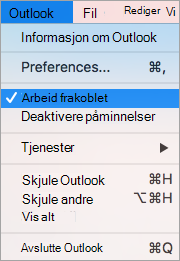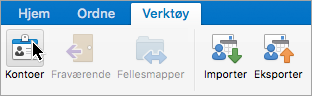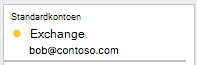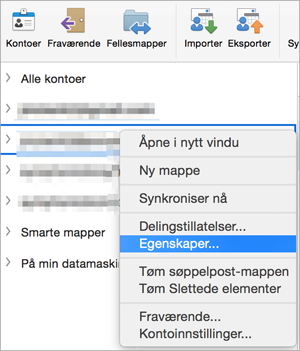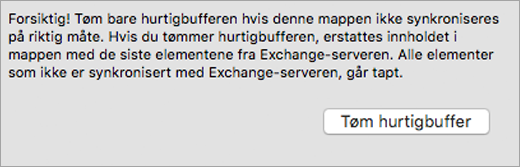Årsak: Outlook er frakoblet.
Løsning: Kontroller at Outlook er tilkoblet.
Kontroller at det ikke er merket av for Arbeid frakoblet på Outlook-menyen.
Årsak: Outlook er ikke koblet til serveren som kjører Microsoft Exchange Server.
Løsning: Kontroller tilkoblingen til Microsoft Exchange Server.
-
Velg Kontoer på Verktøy-båndet.
-
Se på Exchange-kontoen i den venstre ruten. Hvis det er et problem med tilkoblingen, vil indikatorikonet være oransje.
Hvis du har koblet deg til kontoen før, kan du prøve å koble deg til fra et annet Exchange-program, for eksempel Outlook på nettet. Du kan også kontrollere statusen til Exchange-serveren ved å kontakte Exchange Server-administratoren.
Årsak: Elementer fra en Exchange-konto er lagret i bufferen i Outlook. Hvis denne bufferen blir skadet, kan det føre til problemer med synkroniseringen med Exchange-serveren.
Løsning: Tøm bufferen i Outlook slik at Outlook kan laste ned alle elementer fra Microsoft Exchange-kontoen på nytt.
Forsiktig!: Fremgangsmåten nedenfor sletter all informasjon som ikke er synkronisert med Exchange-serveren, inkludert kontaktenes e-postsertifikat. Når du tømmer hurtigbufferen, erstattes innholdet i mappen med de nyeste elementene fra Exchange-serveren. Før du tømmer hurtigbufferen, kan det være lurt å forsikre deg om at informasjonen i Outlook er sikkerhetskopiert.
-
Kontroller at datamaskinen er koblet til Exchange-serveren.
-
Trykk på CTRL i navigasjonsrute, og klikk eller høyreklikk på Exchange-mappen som du vil tømme bufferen for. Klikk deretter på Egenskaper.
-
Klikk på Tøm buffer på Generelt-fanen.
Når mappen er tom, laster Outlook automatisk ned elementene på nytt fra Exchange-serveren.
Relatert informasjon
Jeg kan ikke sende eller motta meldinger med Outlook for Mac